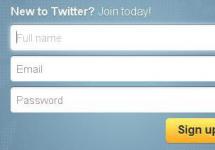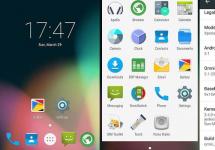Tõenäoliselt seisavad silmitsi mitmesugused USB-draivide või välkmäluseadmetega seotud probleemid. Arvuti ei näe mälupulka, faile ei kustutata ega kirjutata, Windows kirjutab, et ketas on kirjutuskaitsega, mälumaht kuvatakse valesti - see pole selliste probleemide täielik loetelu. Võib-olla, kui arvuti lihtsalt ei tuvasta draivi, aitab see juhend teid ka: (3 võimalust probleemi lahendamiseks). Kui mälupulk tuvastatakse ja töötab, kuid teil on vaja sellest failid taastada, soovitan teil esmalt materjali lugeda.
Kui erinevad viisid USB-draivi vigade parandamiseks draiverite, Windowsi kettahalduse toimingute või käsurea (diskpart, format jne) abil ei andnud positiivset tulemust, võite proovida utiliite ja programme mälupulkade parandamiseks, mida pakub mõlemad tootjad, nagu Kingston, Silicon Power ja Transcend, kui ka kolmandatest osapooltest arendajad.
Silicon Poweri ametlikul veebisaidil jaotises "Tugi" on esitatud selle tootja mälupulkade parandamise programm - USB-mälupulga taastamine. Allalaadimiseks tuleb sisestada meiliaadress (kinnitamata), seejärel laaditakse alla UFD_Recover_Tool ZIP-arhiiv, mis sisaldab SP Recovery Utility (töötamiseks on vaja .NET Framework 3.5 komponente, laaditakse vajadusel automaatselt alla).
Sarnaselt eelmisele programmile nõuab SP Flash Drive Recovery töötamiseks Interneti-ühendust ning töö taastamine toimub mitmes etapis – USB-draivi parameetrite määramine, sellele sobiva utiliidi allalaadimine ja lahtipakkimine, seejärel vajalike toimingute automaatne sooritamine. .
Silicon Power SP välkmäluseadme taastamise tarkvara saate tasuta alla laadida ametlikult veebisaidilt http://www.silicon-power.com/web/download-USBrecovery
Kui olete Kingston DataTraveler HyperX 3.0 draivi omanik, leiate Kingstoni ametlikult veebisaidilt selle välkmäluseadmete rea remondiutiliidi, mis aitab teil draivi vormindada ja viia selle olekusse, mis tal oli osteti.

Kingstoni vorminguutiliidi saate tasuta alla laadida aadressilt https://www.kingston.com/ru/support/technical/downloads/111247
ADATA USB-mälupulga võrgus taastamine
Tootjal Adata on ka oma utiliit, mis aitab teil parandada välkmäluseadme vigu, kui te ei saa mälupulga sisu lugeda, Windows teatab, et ketas pole vormindatud või näete muid draiviga seotud tõrkeid. Programmi allalaadimiseks peate sisestama välkmäluseadme seerianumbri (nii et laaditakse täpselt see, mida vajate), nagu alloleval ekraanipildil.

Pärast allalaadimist käivitage allalaaditud utiliit ja järgige USB-seadme taastamiseks mõnda lihtsat sammu.
Ametlik leht, kust saate alla laadida ADATA USB Flash Drive Online Recovery ja lugeda programmi kasutamise kohta - http://www.adata.com/ru/ss/usbdiy/
Apacer Repair Utility, Apacer Flash Drive Repair Tool
Apaceri mälupulkade jaoks on korraga saadaval mitu programmi - Apacer Repair Utility erinevad versioonid (mida ametlikult veebisaidilt siiski ei leia), samuti Apacer Flash Drive Repair Tool, mis on allalaadimiseks saadaval mõne veebisaidi ametlikel lehtedel. Apaceri mälupulgad (vaadake ametlikult veebisaidilt konkreetselt oma USB-draivi mudelit ja vaadake lehe allosas olevat allalaadimise jaotist).

Ilmselt teeb programm ühe kahest toimingust - draivi lihtsa vormindamise (Vorminda üksus) või madala taseme vormindamise (Taasta üksus).
Formater Silicon Power
Formatter Silicon Power on tasuta madala taseme vormindamise utiliit välkmäluseadmete jaoks, mis arvustuste kohaselt (sealhulgas käesoleva artikli kommentaarides) töötab paljude teiste draividega (kuid kasutage seda omal ohul ja riskil), võimaldades teil nende jõudluse taastamiseks, kui ükski teine meetod ei aita.
Utiliit pole ametlikul SP veebisaidil enam saadaval, seega peate selle allalaadimiseks kasutama Google'it (ma ei anna sellel saidil linke mitteametlikele asukohtadele) ja ärge unustage allalaaditud faili kontrollida, näiteks VirusTotalis. enne selle käivitamist.
SD-mälukaardi vormindaja SD-, SDHC- ja SDXC-mälukaartide (sh Micro SD) parandamiseks ja vormindamiseks
SD-mälukaartide tootjate liit pakub oma universaalset utiliiti sobivate mälukaartide vormindamiseks, kui nendega tekib probleeme. Samal ajal ühildub see olemasoleva teabe põhjal peaaegu kõigi selliste draividega.

Programm ise on saadaval Windowsi (on Windows 10 tugi) ja MacOS-i versioonidena ning seda on üsna lihtne kasutada (aga selleks on vaja kaardilugejat).
SD-mälukaardi vormindaja saate alla laadida ametlikult veebisaidilt https://www.sdcard.org/downloads/formatter/
D-Soft Flash Doctor
Tasuta programm D-Soft Flash Doctor ei ole seotud ühegi konkreetse tootjaga ja võib arvustuste põhjal otsustades aidata lahendada välkmäluseadme probleeme madala taseme vormindamise kaudu.

Lisaks võimaldab programm luua mälupulga kujutise hilisemaks tööks mittefüüsilisel draivil (et vältida edasisi tõrkeid) – see võib olla kasulik, kui on vaja andmeid hankida mälupulgalt. Kahjuks ei leitud utiliidi ametlikku veebisaiti, kuid see on saadaval paljudes tasuta programmide ressurssides.
Kuidas leida programm mälupulga parandamiseks
Tegelikult on selliseid tasuta utiliite mälupulkade parandamiseks palju rohkem, kui siin välja toodud: proovisin võtta arvesse ainult suhteliselt “universaalseid” tööriistu erinevate tootjate USB-draivide jaoks.
Võimalik, et ükski ülaltoodud utiliitidest ei sobi teie USB-draivi tervise taastamiseks. Sel juhul saate õige programmi leidmiseks kasutada järgmisi samme.

Lisaks: kui kõik kirjeldatud viisid USB-draivi parandamiseks ei aidanud, proovige.
Täna vaatame:
Silicon Poweri USB-mälupulgadel on lihtne ja elegantne disain. Ostes sellise stiilse toote, loodame, et miniatuursed andmekandjad kestavad piisavalt kaua.

On väga ebameeldiv, kui välkmälu äkitselt ebaõnnestub, samal ajal kui draiv sisaldab väärtuslikku teavet, mida neil polnud aega kopeerida. Klientide arvustuste kohaselt on Silicon Poweri 16 GB USB-draivid loogikavigade ja füüsiliste mõjude suhtes kõige haavatavamad. Ärge heitke kohe meelt, enamikul juhtudel saate meediumi jõudluse taastada ja teabe salvestada.
Märgid, et USB-seade on rikkis ja vajab parandamist või taastamist
- Välku ei tuvastata perioodiliselt või ei tuvastata seda üldse.
- Sisselülitamisel määratletakse see ühendatud seadmena, kuid kuvatakse teade, et operatsioonisüsteem ei tuvasta seda (tundmatu seade).
- Failile juurdepääsu, lugemise või kirjutamise toimingute tegemise võimatus, kui kuvatakse teated: "kettale pole juurdepääsu", "ketas on kirjutuskaitsega", "sisesta ketas", "fail või kaust on kahjustatud. Lugemine on võimatu.
- Määratletakse, et andmekandja on madal või puudub.
- Kuvatakse teade "Enne kui saate G:\-draivis olevat ketast kasutada, peate selle vormindama. Vorming?". Pärast mitmeid katseid selgub, et "Windows ei saa vormindamist lõpule viia."
Rikete põhjused
- Loogiline - vale vormindamine, seadme eemaldamine ja eemaldamine teabe salvestamise, edastamise või allalaadimise ajal, välkmäluseadme ebaõige kasutamine telerites filme vaadates, failisüsteemi tõrge.
- Mehaaniline - põrutused, kukkumised jne.
- Termilised ja elektrilised – staatilise elektri laengud, voolu ebastabiilsus voolutõusu ja ülekuumenemise ajal.
- Tarkvara- ja riistvararikked välkmäluseadmete elektroonilistes osades.
- Programmi "draiver" rikkumine või eemaldamine seadme tuvastamiseks operatsioonisüsteemi poolt.
- , mis on kirjutatud spetsiaalselt teabe tahtlikuks eemaldamiseks või moonutamiseks.
Lahendused mälupulkade taastamiseks
USB-draivide jõudluse taastamisel tuleb meeles pidada, et enamikul juhtudel põhjustab see neile salvestatud andmete täielikku kadumist.
Failisüsteemi tõsiste loogikavigade korral on vaja arvutitehnoloogia spetsialistide teadmisi.
Mehaaniliste, termiliste ja elektriliste mõjude ning hävimise korral seade tavaliselt tööks ei sobi. Kui aga kahjustatud on ainult välkmäluseadme korpus, on võimalik teavet teeninduskeskustes taastada.
Programmi "Draiver" saab uuesti installida, laadides selle alla tootja ametlikult veebisaidilt lingil Silicon Power draiverid.
Nagu eelmisel juhul, käivitatakse programm ilma installimiseta käivitatava faili "RecoveryTool (.exe)" kaudu. Avakuva ekraanipilt ja skannimise alustamine:

Enne skannimise algust kuvatakse hoiatus, et programmi töötamise ajal on oht andmekandjalt kaotada. Klõpsates nuppu Start, toimub mälupulga jõudluse taastamise protsess.
SoftOrbits Flash Drive Recovery on programm mälupulgalt teabe taastamiseks pärast mitut vormingut. Prooviversiooni saate alla laadida ametlikult saidilt softorbits.com.
Programm tuleb esmalt installida. Käivitamine toimub käivitatava faili "frecover (.exe)" kaudu. Allolevad ekraanipildid näitavad programmi prooviversiooni käivitamise protsessi, kus valitakse skannimiseks kasutatavad kandjad, taastamiseks mõeldud failid, nende salvestamiseks kõvakettaruum ja taastatud teabe eelvaate aken:


Lõplike taastamistulemuste saamiseks peate ostma programmi registreeritud versiooni Softorbitsi veebisaidilt.
Kontrolleri püsivara
Kui ülaltoodud tarkvara kasutamine ei andnud oodatud tulemusi, on välkmeediumi taastamiseks keerulisem võimalus - see on nn "kontrolleri püsivara". See valik hõlmab spetsiaalsete utiliitide kasutamist teatud tüüpi välkmäluseadmete riistvaratõrgete parandamiseks, kasutades teadaolevaid kordumatuid USB-seadme identifikaatoreid - VID ja PID.
Kui uurite hoolikalt ülalkirjeldatud töötava USB-mälupulga taasteprogrammi akent, näete, et VID- ja PID-väärtused tuvastatakse töö ajal automaatselt. Kui need arvud sisestatakse Iflashi veebisaidil teadaolevate mälupulkade identifikaatorite andmebaasi , tabelist on lihtne leida oma välkmäluseadme mudelit tootjalt Silicon Power ja utiliit selle taastamiseks (“vilkumine”).
Eksperimendid välkmäluseadme tervise taastamise erinevate võimaluste kasutamisel viivad kindlasti soovitud tulemuste ja meeldivate isiklike avastusteni.
Pole saladus, et tavaliste välkmälupulkade kujul eemaldatavad USB-seadmed põhjustavad mõnikord nende omanikele oma töövõimetuse tõttu palju probleeme. Ja teave nende kohta võib kaduda. Eelkõige puudutab see Silicon Power seadmeid. 16 Gb, väiksema või suurema mahuga USB-draivide taastamisel on oma omadused. Need saavad olema põhirõhk. Kuid kõigi muude USB-andmeedastusliidest toetavate ja sobivate portidega ühendatavate irdkandjate jaoks võib see tehnika sobida.
Esimesed märgid kanduri kahjustusest
Kahjuks keelduvad selle tootja draivid sageli töötamast tavarežiimis (statsionaarses) režiimis, kui andmeid lugeda, redigeerida või teisaldada.
Ja siit tuleb esimene Silicon Poweriga seotud probleem. 16 või enama gigabaidise USB-draivide taastamine on võimatu ainult sel põhjusel, et operatsioonisüsteem ei tunne neid ära.
Teisest küljest on võimalikud tõrked ja tõsisemad probleemid, mis on seotud tarkvaraga, mis võib sageli Windowsi süsteemides puududa, ja meediumi enda kahjustamisega, kui mitte ainult USB-seade, vaid ka selle eest vastutav kontroller tuvastatud..
Silicon Power: USB-draivi taastamine. Üldised põhimõtted
Sellegipoolest lähtume sellest, et välkmälupulgal ei ole füüsilisi kahjustusi, see ei ole ülekuumenenud ega kokku puutunud elektromagnetilise või muu kiirgusega, mis võib põhjustada tõrkeid nii füüsilisel kui ka tarkvaralisel tasandil.
Selleks kasutatakse spetsiaalseid utiliite ja tarkvaraaplette. Windowsi süsteemides saate 16 Gb Silicon Poweri välkmälu taastada ainult käsukonsooli kaudu ketta skannimise seadistamisega. Läheme kaugemale.
Silicon Power USB-draivi taastamise funktsioonid
Peamine häda on selles, et selle tootja seadmeid ei määra alati arvutid, millega need on ühendatud. Teisisõnu, installitud operatsioonisüsteem, olgu selleks Windows, Mac OS või Linux, ei suuda failisüsteemi tuvastada.

Silicon Poweri seadmed on põhimõtteliselt algselt vormindatud, kuid ainult mälukaartidega ühilduvuse tasemel (ext2/3/4) ja Windowsi süsteemid pole selleks mõeldud. Isegi kümnenda modifikatsiooni kurikuulus versioon ei suuda alati sellist draivi tuvastada.
Vormindamine
Arvatakse, et lihtsaim viis probleemi lahendamiseks on andmekandja vormindamine.

Sel juhul ei saa te kasutada ainult sisukorra puhastamist, peate tegema täieliku vormindamise, mis näib andmeid täielikult hävitavat. Pole küsimust – saate teavet taastada ka pärast seda. Silicon Poweri puhul tuleb USB-draivide taastamine teha spetsiaalsete programmide abil.
taastamisprogrammid
Sel juhul ei võeta arvesse selliseid kustutatud failide ja kaustade tuvastamise programme nagu Recuva (üks populaarsemaid utiliite), kuna need on tarkvaramaailmas absoluutsed võltsingud ega suuda absoluutselt midagi taastada!!!

R.Saver või sellega samaväärne R-Studio näeb palju vastuvõetavam välja. Liides on muidugi mõnevõrra erinev, kuid mõlemad programmid on pühendunud failisüsteemi taastamisele, olenemata sellest, mis formaadis andmed algselt meediumile salvestati.
Huvitav on ka see, et mis tahes eemaldatava seadme, olgu selleks mälukaart või tavaline välkmälu, algselt käivitatud skannimisprotsess skannib seadet nii sügavalt, et tulemuste kohaselt ei usu paljud kasutajad lihtsalt oma silmi. Nad näevad 5-10 aastat tagasi kustutatud faile!!!
Kontrolleri taastamine
Silicon Poweri jaoks on USB-draivide taastamine keerulisem juhtudel, kui probleemid ilmnevad otse kontrolleriga (põhikiibiga). Kui sellel pole füüsilisi kahjustusi, mida tavaliselt täheldatakse, on põhiolemus selle "reflash"'is.

Selleks peate pärast VEN ja DEV identifikaatorite väärtuste seadistamist alla laadima sobiva püsivara, mida näete standardse seadmehalduri draiveri atribuutide jaotises, nagu on näidatud ülaltoodud pildil. Kuid sel juhul peate pöörama tähelepanu asjaolule, et kontrolleri töö taastamine võib võtta palju aega ja meedias olev teave hävib peaaegu alati.
Kui sellised protseduurid ei aita, tuleb kontroller välja vahetada, kuigi sel juhul on lihtsam osta uus USB-mälupulk ja mitte rumalusi teha. Taastamise küsimus on aktuaalne ainult siis, kui meedia sisaldab eriti olulist teavet. Siin võivad abiks olla USB-taasteutiliidid nagu R.Saver või sarnased tarkvaratooted, mis suudavad andmeid lugeda nii, et suudavad kustutatud teabe hõlpsalt tuvastada ka pärast andmekandja täielikku vormindamist, olgu selleks arvuti kõvaketas, mälupulk või mälukaart. Muudel juhtudel ei ole sellised meetodid soovitatavad, kuigi need on kohaldatavad. Ja kontrolleri rikkumine võib põhjustada palju probleeme, mida varem polnud.
Järeldus
Seega võib kõige eelneva põhjal teha ainsa järelduse, et seda tüüpi USB-meediumiga seotud probleemid kõrvaldatakse üsna lihtsalt, eeldusel, et tõrked olid seotud eranditult tarkvaraprobleemidega. Mida taotleda? Ärge kartke teha isegi täielikku vormindamist. Esiteks säästab see teid probleemidest failisüsteemi ja süsteemitasemel meediumituvastusega. Teiseks saab pärast tarkvaratoodete nagu R.Saver kasutamist teavet siiski taastada. Mõned "mõistused" vaidlevad vastu, et see pole nii. Otsustades erinevatel Interneti-foorumitel soovitusi andvate kasutajate ja ekspertide hinnangute põhjal, tundub see toimingute jada olevat kõige eelistatavam, välja arvatud juhul, kui me räägime muidugi meedia füüsilisest kahjust. Sellises olukorras, kui kasutajal pole kahjustatud andmekandjale salvestatud üliolulisi andmeid, on lihtsam osta uus kui taastamisprotseduuridega tegeleda.
Kasutajate mugavuse huvides postitavad USB-draivide tootjad tarkvara ametlikele veebisaitidele. Seetõttu soovitab Silicon Power kasutada välkmäluseadme taastamiseks UFD taastetööriista.
Selleks peate minema ametlikule veebisaidile, registreeruma, alla laadima programmi otse registreerimisaknas. Lisaks on samal saidil Piriformi ametliku partneri tarkvara Recuva File Recovery. See taastab draivilt kustutatud failid.
Kui mõni USB-mäluseade on pessa sisestatud, ei tuvasta arvuti mälu suurust õigesti. On juhtumeid, kui korpusel oli märgistus 32 GB ja kiibi lahtivõtmisel osutus see 1 GB.
Taastamise funktsioonid
Kõige tavalisem juhtum, mil Silicon Poweri välkmälupulga taastamise programm on nõutud, on aknas olev kiri: "Viga, kirjutuskaitse" / "Draiv on kirjutuskaitsega". Kasutatava kontrolleri määramise programm aitab teil valida optimaalse utiliidi, mis taastab Silicon Power 16 Gb välkmälu. Samal ajal on väga oluline teada mikroskeemi tüüpi, kuna tarkvara väljaanne sõltub sellest.
Programm ChipGenium tuleb teistest paremini toime mängija, mälupulga tuvastamise ülesandega. See küsitleb edukalt enamikku mudeleid ja võtab harvadel eranditel andmeid VId \ PID andmebaasist, kuvades nende kohta suure tõenäosusega teavet.
ChipGeniumi vanad versioonid (3.0, 3.1) on meie valitud ülesande jaoks kasutud, kuna need ei saa seadmeid küsitleda. ChipXP, Zveri, Windows PE väljaannete operatsioonisüsteemi komplektid ei võimalda teil ka õiget teavet kuvada. ASMedia kontrollerid 3.0 pole selle utiliidi jaoks mõeldud.
Kodumaine tarkvaratootja ei jää lääne konkurentidele alla. Tarkvara ANTSpec vabastab tarkvara Flash Drive Information Extractor. Utiliidi eeliseks on ühilduvus AS Media USB 3.0 portidega. Dekrüpteeritud teave avaldatakse ainult programmi versioonides, mis on vanemad kui 7.0. Soovitan seda tarkvara SMI, Phisoni, Innostori, Alcori kontrolleritele.

Viimane programm, mille peate valima õige utiliidi Silicon Power 8 Gb mälupulga taastamiseks, on ChipEasy. Utiliit uurib uusima põlvkonna 3.0 pistikuid vigadega, seetõttu on parem kasutada traditsioonilist 2.0 porti. Toimimispõhimõte erineb kahest eelmisest, kuid pingereas saavutab programm enesekindlalt kolmanda koha.

Drive'i püsivara
Rasketel juhtudel, kui ülalkirjeldatud programmid ei suuda Silicon Power 4 Gb välkmälu taastada, soovitan seadet mõne utiliidi ja programmiga vilkuda. Selleks peate välja selgitama VID & PID, järgige juhiseid:
- mälupulk on pesast välja tõmmatud
- pärast utiliidi käivitamist kinnitatakse draiverite installimine, mis pärast vilkumist ja programmi sulgemist tuleks automaatselt kustutada
- selleks tuleks menüüd manipuleerida: Driver> Uninstall drivers
- mälupulk sisestatakse arvutisse, OS pakub sellele draiveri installimist
- klõpsake "Automaatne", pärast installimist klõpsake Enum
- Kui arvuti tuvastab seadme, võite vilkuma klõpsata Start
- Olek OK tähendab püsivara ilma vigadeta, vastasel juhul saate probleemi dekodeerida veakoodi abil (menüü Abi> Veakoodide loend)
Eelviimasel etapil on võimalik probleem - arvuti ei tuvasta seadet. Sel juhul avage: C:\Program Files\Program nameDriver\InfUpdate.exe, topeltklõpsake seda, sisestage sellesse välkmäluseadme VOD&PID. Kasutajad, kes seda valikut ei tea, saavad kasutada ChipGeniumi. Pärast püsivara tuleks programm desinstallida, vastasel juhul draivereid ei kustutata, OS lihtsalt ei näe välkmälupulka. Viimases etapis vormindatakse draiv Silicon Power b32 Gb välkmälu taastamiseks Windowsi tööriistade abil.
Seega peaksite esmalt hankima täpset teavet kontrolleri, mikrolülituse tüübi kohta. Seejärel proovige meediat ametliku saidi utiliidi abil taaselustada ja tõrke korral kasutage püsivara valikut koos järgneva vormindamisega, kasutades oma OS-i.
Samm-sammult juhised USB-mälupulga taastamine milles püüan vastata küsimusele juurdepääsetavas keeles Kuidas mälupulka taastada iseseisvalt ja ilma suurema pingutuseta.
Juhtub, et aitad inimest ja siis ta ütleb kõigile, et sa oled nii tubli ja abijanuseid on juba rahvamassid. Midagi sellist juhtus mitme taastamisel mälupulgad kolleegid.
Nüüd kannavad inimesed mitte ainult oma mälupulgad, aga ka mälupulgad nende sõbrad, tuttavad ja sugulased. No vähemalt lohistas keegi teine pudeli õlut või küpsist – kujukesi.
Mul ei ole raske aidata, aga kui soovitan teil seda kõike ise teha, siis keeldute. Ma teen need järgmine kord. Kui sa ei taha õppida, liigu edasi.
Laulusõnadega lõpetan siin ja lähen otse postituse teema juurde ..
Kui sinu mälupulk peatunud kindlaks määratud nagu sõit, ei taha olema vormindatud, ei luba infot kirja panna või midagi muud juhtus, KUID sellel pole mehhaanilisi vigastusi, siis tead - kõik pole kadunud. Tõenäoliselt viga kontroller ja sellega tuleb natuke askeldada. Ajaliselt võtab see protseduur aega umbes 5 minutit.
Pean kohe ütlema, et universaalset pole olemas programmid Sest taastumine kõik sordid mälupulgad. Peate leidma täpselt selle, mis töötab teie kontrolleriga mälupulgad.
Esiteks peame määratlema VID Ja PID mittetöötav mälupulgad.
Määrake mälupulga taastamiseks VID ja PID
Sisse panema mälupulk arvutisse ja jookse seadmehaldus. Alusta – Jookse - mmc devmgmt.msc.

Seejärel minge jaotisse USB universaalsed jadasiini kontrollerid.

Leidke loendist oma mälupulk. Tavaliselt kõike mälupulgad omama nime USB massmäluseade.

Vajutage seadmel paremat klahvi ja avage Omadused.

Minge vahekaardile Intelligentsus.

Valige ripploendist üksus Eksemplari kood seade või Varustuse koodid (ID).

Selles aknas näeme PID Ja VID.

Välkmäluseadme taastamise programmi leidmine
Läheme veebisaidile FlashBoot.ru ja sisestame saadud VID Ja PID.

Klõpsake nuppu Otsing.
Tulemustes otsime oma välkmäluseadme tootjat ja mudelit. Mul on see Kingston DataTraveler 2.0.

Parempoolses veerus on meile vajaliku programmi nimi või link sellele.
Kõik. Nüüd otsige Google'ist programmi nime järgi või laadige alla antud lingilt. Käivitage ja järgige juhiseid. Tavaliselt sellistes programmides taastumine seal on ainult üks nupp, seega ei tohiks teil küsimusi tekkida.
See on kõik!
Kõik küsimused - küsige kommentaarides.